Kaip įdėti poraštę į poraštę. Puslapių numerių taisymas MS Word dokumente.
- Vaizdo įrašas apie tai, kaip įterpti poraštes ir puslapių leidimą „Word“
- Kaip savavališkai suskaičiuoti dokumento puslapius?
- Kodėl suskirstyta dokumento numeravimo tvarka?
- Kaip dokumente nustatyti netinkamą puslapių numeravimą?
- Daugiau fiksuoti vaizdo įrašą.
Ir kaip. Dabar apsvarstykite „Word 2007“ puslapių leidimą . Jei už formatavimą yra atsakingas skirtukas Pagrindinis , tada kitas įterpimo skirtukas yra Įterpti .
Šiame skirtuke galite į savo Word dokumentą įterpti nuotraukas, figūras, nuorodas, poraštes ir kitus elementus, įskaitant puslapių numerius.
Skaičius galima įterpti į naujus ir esamus dokumentus. Atidarykite jį ir eikite į skirtuką Įterpti . Mes esame suinteresuoti komandų poraštėmis . Yra puslapio numeris . Spustelėkite jį ir pasirinkite, kur turėsite puslapio numerį. Nukreipkite virš bet kurio iš šių elementų ir pasirodys išskleidžiamieji langai su galimybėmis įdėti puslapio numerį. Pasirinkite tinkamą ir spustelėkite jį.
Padaryta numeracija - visi puslapiai bus sunumeruoti.
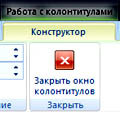 Norėdami grįžti į teksto redagavimą, galite dukart spustelėti tekstą arba spustelėkite „ Uždaryti poraštės langą“ , esantį skirtuke „ Dizainas “.
Norėdami grįžti į teksto redagavimą, galite dukart spustelėti tekstą arba spustelėkite „ Uždaryti poraštės langą“ , esantį skirtuke „ Dizainas “.
Šis naujas skirtukas rodomas, jei įvesite poraštės redagavimo režimą.
Antraštės ir poraštės yra pasikartojančios kiekvieno puslapio viršuje ir apačioje. Juose pateikiama informacija apie autorių, įmonės duomenis, dokumento sukūrimo datą, puslapių numerius ir kitą panašią informaciją.
Lengviausias būdas patekti į poraštės redagavimo režimą yra dukart spustelėkite bet kurio puslapio viršų arba apačią.
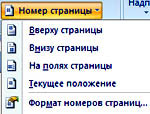 Jei norite, kad būtų įvestas įdėjimas „Word“ dokumentas nepradėjo skaičiumi 1, bet su kitu, jums reikia eiti į „ Įterpti“ - Puslapio numeris - Puslapių numerių formatas , o dialogo lange su elementu „Puslapių numeravimas“ - pradėkite : rašykite kitą numerį. Kartais tai reikalinga, jei dokumentas yra kito dokumento tęsinys.
Jei norite, kad būtų įvestas įdėjimas „Word“ dokumentas nepradėjo skaičiumi 1, bet su kitu, jums reikia eiti į „ Įterpti“ - Puslapio numeris - Puslapių numerių formatas , o dialogo lange su elementu „Puslapių numeravimas“ - pradėkite : rašykite kitą numerį. Kartais tai reikalinga, jei dokumentas yra kito dokumento tęsinys.
Be to, galite pašalinti numerį iš pirmojo dokumento lapo. Norėdami tai padaryti, turite įvesti antraštės ir poraštės redagavimo režimą, ty dukart spustelėkite viršutinę arba apatinę puslapio paraštę, o skirtuke Dizaineris pasirinkite elementą Parametrai ir pažymėkite žymės langelį šalia elemento.
Jei norite pašalinti numeraciją, pakanka pašalinti vieną iš numerių.
Dabar pakalbėkime apie poraštes. Jei norite juos įterpti, turite pereiti į skirtuką Įterpti ir pasirinkti elementus Antraštė arba Poraštė . Slinkdami antraštių ir poraščių sąrašą galite pasirinkti tuos antraštes ir poraštes, kurios jums bus įdomios.
Atkreipkite dėmesį - jei skirtuko „ Dizaineris “ parametro elemente yra šalia žymės esanti žymė Specialios poraštės Pirmasis puslapis reiškia, kad turite užregistruoti pirmojo puslapio antraštes ir poraštes bei kitus puslapius atskirai.
 Galite įterpti paveikslėlį, datą, klipą (tam tikro objekto atvaizdą) į poraštę, ir jie bus rodomi visuose dokumento puslapiuose. Dėl to skirtuke „ Konstruktorius “ yra grupė įklijuoti komandų.
Galite įterpti paveikslėlį, datą, klipą (tam tikro objekto atvaizdą) į poraštę, ir jie bus rodomi visuose dokumento puslapiuose. Dėl to skirtuke „ Konstruktorius “ yra grupė įklijuoti komandų.
Nuotraukos yra pasirinktos kompiuteryje, o rinkinyje galite pasirinkti įrašą. Įdėję juos, galite pasirinkti Teksto įvyniojimas - po tekstu . Tokiu atveju galite kompaktiškai išdėstyti poraštės piešinį bet kur.
Pvz., Norite pasirinkti tinkamą poraštę ant poraštės. Skirtuke Dizaineris spustelėkite įrašo elementą. Į dešinę rodomas klipas , kuriame paieškos juostoje įvedate jus dominančią temą, pvz., Sportą. Spustelėkite Pradėti ir pasirinkite šią temą. Spustelėkite ant jo, o nuotrauka rodoma poraštėje.
Kito formato skirtukas rodomas komandų kanale, nes esate vaizdo redagavimo režime. Šiame skirtuke rasite teksto įvyniojimo elementą ir pasirinkite parinktį Už teksto . Taip pat galite pasirinkti reikalingą parinktį išlygos. Galite pakeisti nuotraukos dydį, perkeliant vaizdo žymeklį.
Vaizdo įrašas apie tai, kaip įterpti poraštes ir puslapių leidimą „Word“
Išsamesnę informaciją galite gauti skyriuose „Visi kursai“ ir „Naudingumas“, kuriuos galima pasiekti per viršutinį svetainės puslapį. Šiuose skyriuose straipsniai sugrupuoti pagal temas blokuose, kuriuose pateikiama kuo išsamesnė (kiek įmanoma) informacija apie įvairias temas.
Taip pat galite užsisakyti dienoraštį ir sužinoti apie visus naujus straipsnius.
Tai neužima daug laiko. Tiesiog spustelėkite toliau pateiktą nuorodą:
Dirbant su MS Word teksto procesoriumi, tuo daugiau įsiskverbiame į jos galimybių tyrimą, tuo daugiau susiduriame su įvairiomis klaidomis, kurios iš pirmo žvilgsnio nebuvo įvykusios dėl mūsų (ty žmogaus veiksnio) kaltės.
Ar turite situaciją, kai norite spausdinti vieną puslapį iš MS Word dokumento, o „protingas“ programa išspausdina visiškai kitą puslapį? Be to, tai gali būti ir puslapis, kuriame yra didesnis skaičius, ir mažesnis. Puslapių numerių nesutapimas MS Word dokumente atsiranda dėl galimybės pradėti numeravimą ne iš pirmojo puslapio.
Gerbiami svetainės lankytojai, žemiau yra kelias savarankiškas sprendimas problemos, jei jūs negalite arba nenorite to padaryti, galite užsisakyti mūsų numeracijos ištaisymą. Išsami informacija
Tai patogu, kai dokumentas gali būti parengtas dalimis, pavyzdžiui, šių eilučių autorius, rengdamas disertaciją, įvadinė dalis parengta kaip atskiras dokumentas.
Priežastys, dėl kurių puslapių numeriai nėra iš pirmojo numerio, gali būti visiškai skirtingi, tačiau įdomu tai, kad jei bandote selektyviai spausdinti dokumentą, nurodant būtinus puslapių numerius, jiems priskirti puslapių numeriai bus spausdinami, o ne pagal jų vietos tvarką dokumente. Pavyzdžiui, jei dokumento numeracija prasideda penktuoju numeriu, o šeštasis puslapis atspausdinamas, antrasis puslapis bus atspausdintas.
Kaip savavališkai suskaičiuoti dokumento puslapius?
Skirtuke „Dizaineris“, kuris rodomas redaguojant antraštes ir poraštes, „Antraštės ir poraštės“ grupėje yra komanda „Formatuoti puslapių numerius“.
Pažymėtina, kad jei po to ištrinsite puslapių numerius, jie bus vizualiai ištrinti, tačiau jie išliks. Čia yra triukas, puslapis, kuris yra penktasis ir neturi numerio, gali būti toli nuo penktos. Tokiu atveju, galite patikrinti puslapio sekos numerį, žiūrėdami dokumento apačioje esančią būsenos skydelį, o numeris, į kurį bus atsižvelgta spausdinant dokumentą, bus nurodytas šalia vertikali juosta slinkimas.
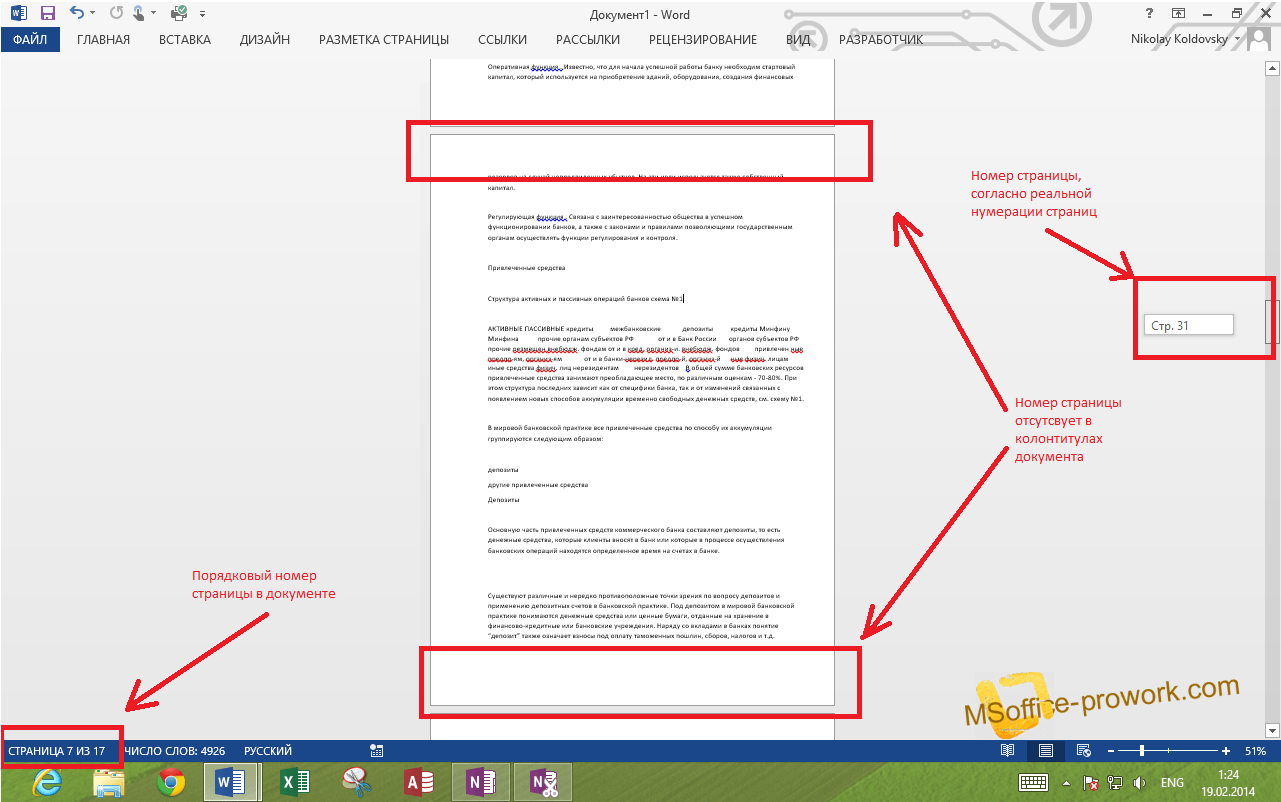
Kodėl suskirstyta dokumento numeravimo tvarka?
Faktas yra tai, kad pradinio numerio keitimas komandai „Puslapių skaičius“ sukuriamas dabartinei sekcijai, o dokumento skyrių skaičius ribojamas šio dokumento autoriaus vaizduotė. Todėl galite maksimaliai pakeisti puslapio numerių formatą, nurodydami pradinį numerį, atitinkantį dokumento puslapių skaičių. Kitaip tariant, 10 puslapių dokumente gali būti arba pirmieji 10 puslapių, arba dešimt 505 puslapių, arba devyni keturi šimtai ir vienas dvidešimtas, ir pan.
Tai kelia klausimą, jei dokumente gali būti keli puslapiai su tuo pačiu numeriu, kurį puslapį spausdins spausdintuvas, jei nusiųsite tik tą puslapį, kurio numeris yra unikalus. Čia pojūtis nespausdins visų puslapių, kurių skaičius atitinka spausdinimo metu nurodytą skaičių. Tai yra, jei siunčiamas trečias puslapis, iš kurio yra keturi, tada bus spausdinami keturi treji puslapiai.
Kaip dokumente nustatyti netinkamą puslapių numeravimą?
Tiesiog naudokite komandą „Ištrinti puslapių numerius“ kiekvienam dokumento skyriui ir norėdami pagreitinti korekcijos procesą, galite greitai pereiti per sekcijų poraštes.
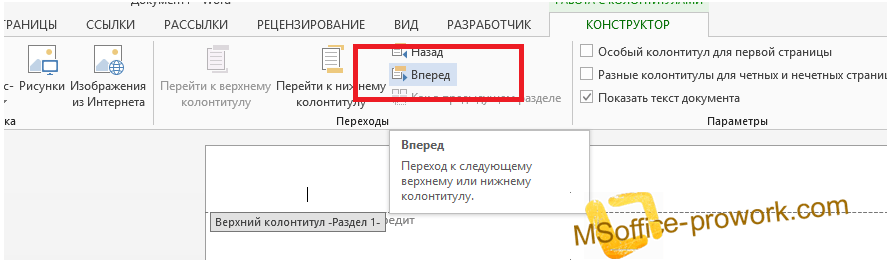
Daugiau fiksuoti vaizdo įrašą.
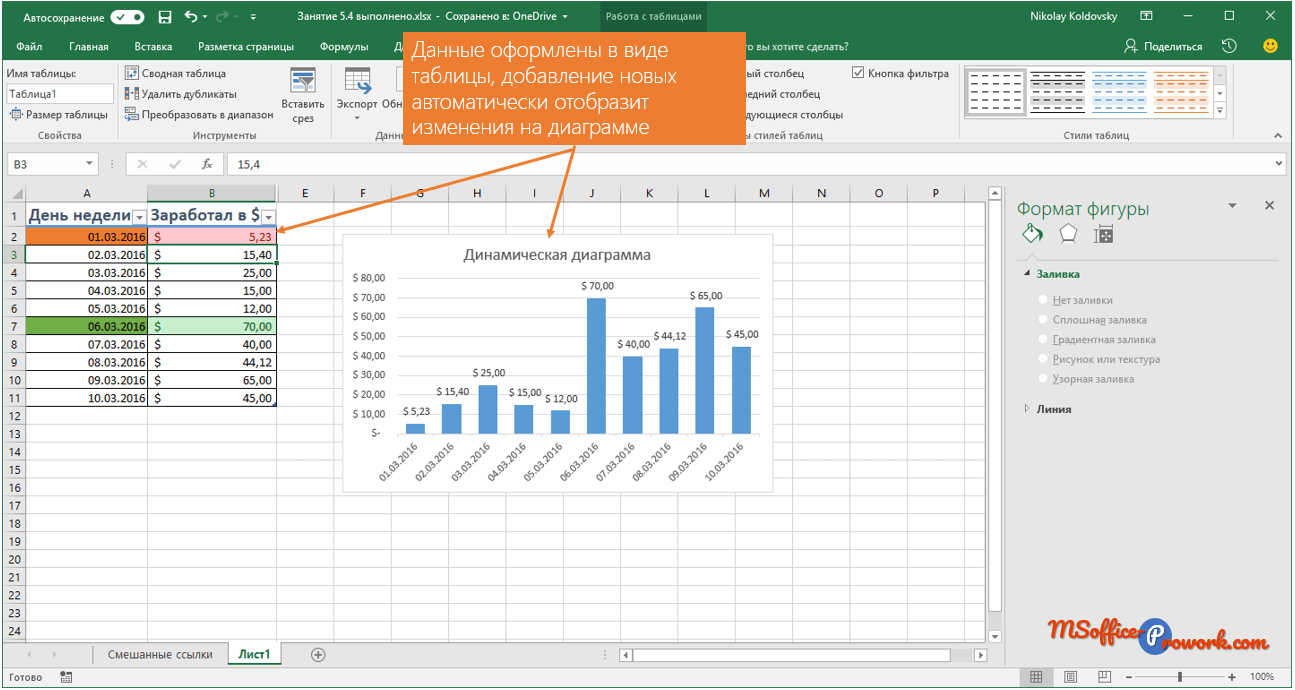
Msofficeprowork
Ten padėtis yra dar paprastesnė, nei maniau, tiesiog turėjau spustelėti skaičių, kuris buvo prarastas, ir pasirinkti tęsti numeravimą VC faile. Sėkmės.
Olga
Papasakok man, kaip suskaičiuoti numeraciją, iki 36 puslapių yra sunumeruota tiksliai, o nuo 37 nieko nėra. Rankiniu būdu, visuose vėlesniuose puslapiuose, 37 numeris.
Mariana
Labai ačiū, labai padėjote man!
Valeria
Labai ačiū!
Kvaila moteris
Labai ačiū, visą dieną ieškodami, kaip išspręsti puslapio numerį. dėl kažkokios priežasties, po 48-ųjų nuėjau skaičius 3. Norėjau atnaujinti Žodį, nes jis nežinojo mano problemos sprendimo, maniau, kad tai padėtų, bet aš tik parsisiuntiau Trojos arką. (po to, kai suklupo į šią svetainę) aš esu gyvenimo nugalėtojas.
Irina
Tai padėjo! Ačiū!
Vitali
rašė VK
Kaip dokumente nustatyti netinkamą puslapių numeravimą?
Ar turite situaciją, kai norite spausdinti vieną puslapį iš MS Word dokumento, o „protingas“ programa išspausdina visiškai kitą puslapį?
Kaip savavališkai suskaičiuoti dokumento puslapius?
Kodėl suskirstyta dokumento numeravimo tvarka?
Kaip dokumente nustatyti netinkamą puslapių numeravimą?